手动安装系统(详解GHO文件的手动安装步骤及注意事项)
149
2025 / 07 / 31
在某些情况下,我们可能需要手动安装Windows7系统,比如电脑无法正常启动或需要对硬盘进行格式化等。本教程将详细介绍手动安装Win7系统的步骤和注意事项,帮助你顺利完成安装过程。
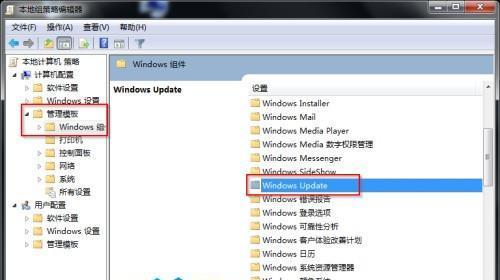
文章目录:
1.检查硬件兼容性
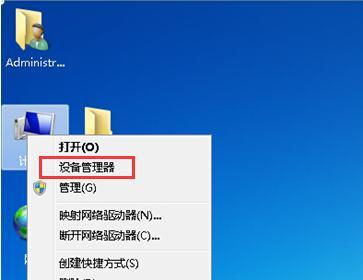
2.准备安装介质和产品密钥
3.设置启动顺序
4.插入安装光盘或USB

5.进入BIOS设置界面
6.选择启动设备
7.开始安装程序
8.接受许可协议
9.选择安装类型
10.创建新分区
11.格式化分区
12.安装系统文件
13.完成初始设置
14.更新驱动程序和系统补丁
15.迁移数据和设置
1.检查硬件兼容性:在开始手动安装Win7系统之前,确保你的计算机硬件满足Windows7的最低配置要求,包括处理器、内存、硬盘空间等。
2.准备安装介质和产品密钥:下载或获取Windows7的安装光盘或USB安装介质,并准备好系统的产品密钥,用于激活系统。
3.设置启动顺序:在BIOS设置中将启动顺序调整为光盘或USB设备优先,以便从安装介质启动电脑。
4.插入安装光盘或USB:将Windows7的安装光盘插入光驱或USB设备插入计算机的USB接口。
5.进入BIOS设置界面:重启电脑,按下相应键进入BIOS设置界面,通常是按下Del、F2或F12键。
6.选择启动设备:在BIOS设置界面中,找到“Boot”选项,选择设置光驱或USB设备为首选启动设备。
7.开始安装程序:保存BIOS设置后,计算机将从安装介质启动,出现Windows7安装程序的开始界面。
8.接受许可协议:阅读并接受Windows7的许可协议,然后点击“下一步”继续安装。
9.选择安装类型:根据个人需要选择安装类型,包括新安装、升级或自定义安装。
10.创建新分区:如果你需要在硬盘上创建新的分区来安装系统,选择“自定义(高级)”安装类型,然后点击“新建”。
11.格式化分区:选择新建的分区,并点击“格式化”来清除原有数据,确保分区可用。
12.安装系统文件:选择已格式化的分区,并点击“下一步”开始系统文件的安装。
13.完成初始设置:在安装过程中,根据提示完成语言、地区设置以及用户账户的创建。
14.更新驱动程序和系统补丁:安装完成后,及时更新系统驱动程序和重要的系统补丁,以确保系统的稳定性和安全性。
15.迁移数据和设置:如果需要,使用Windows7的迁移工具或手动备份和恢复工具将之前的数据和设置迁移到新系统中。
通过本教程,你学会了如何手动安装Windows7系统,包括准备工作、设置启动顺序、安装过程以及后续的驱动程序和补丁更新。请牢记每个步骤中的注意事项,并根据个人需求进行相应的配置,以获得一个稳定、流畅的Windows7系统。
